亲爱的果粉们,你是否曾幻想过在iPad上畅游Windows的海洋?想象用iPad的触控笔在Windows的桌面上随意涂鸦,或者用iPad的屏幕来操控Windows的界面,是不是很酷呢?今天,就让我带你一起探索这个奇妙的世界,揭开iPad装Windows系统的神秘面纱!
一、iPad装Windows系统的可能性
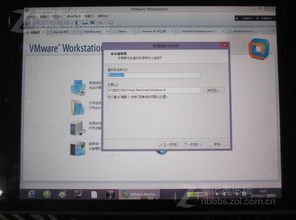
首先,让我们来聊聊这个话题的可行性。根据我查阅的资料,iPad装Windows系统这件事,理论上是可以实现的,但实际操作起来却颇为复杂。为什么这么说呢?因为iPad的硬件和软件都是苹果公司精心设计的,它们之间有着紧密的耦合,这就导致了iPad无法像普通电脑那样安装其他操作系统。
不过,别灰心,虽然直接在iPad上安装Windows系统不太可能,但我们可以通过一些巧妙的方法来“模拟”出Windows的环境。
二、虚拟机软件:UTM的奇妙之旅
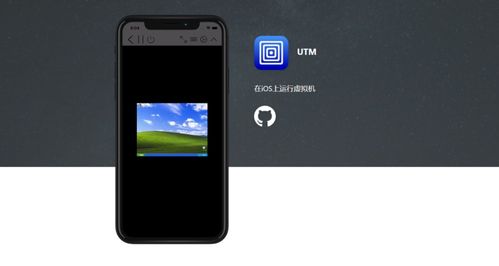
其中一种方法就是使用虚拟机软件。UTM是一款开源的虚拟机软件,它可以将QEMU(一个开源的处理器模拟器)移植到iOS设备上。这样一来,你就可以在iPad上运行Windows、Linux和Android等操作系统了。
具体操作步骤如下:
1. 前往GitHub获取UTM的最新ipa文件。
2. 在电脑上安装AltStore的电脑端依赖软件AltServer。
3. 在AltServer中登录你的Apple ID,并安装邮箱插件。
4. 在iPad上安装UTM,并按照提示完成设置。
5. 在UTM中安装Windows系统镜像,等待安装完成。
这样,你就可以在iPad上运行Windows系统了。不过,需要注意的是,虚拟机软件的运行速度可能会受到iPad硬件性能的限制,所以体验可能不会像在真正的Windows电脑上那么流畅。
三、远程桌面:Teamviewer的神奇魔法

除了虚拟机软件,还有一种方法可以在iPad上使用Windows系统,那就是远程桌面。Teamviewer是一款免费的远程访问和远程支持软件,它可以在Windows、Mac或iPad上使用。
具体操作步骤如下:
1. 在电脑上安装Teamviewer,并启动它。
2. 记下Teamviewer自动生成的ID和密码。
3. 在iPad上安装Teamviewer HD App。
4. 在Teamviewer HD App中输入电脑的ID和密码。
5. 现在,你就可以在iPad上操控电脑了。
这种方法的好处是,你可以在iPad上直接使用Windows电脑上的应用程序,而且不受硬件性能的限制。不过,需要注意的是,远程桌面软件的连接速度可能会受到网络环境的影响。
四、iDOS:回到Windows 3.1的时光机
如果你对Windows 3.1这个经典的操作系统情有独钟,那么iDOS这款应用程序可能会让你眼前一亮。iDOS是一款用于iOS和iPadOS的应用程序,它可以让你在现代苹果设备上玩经典的DOS游戏。
具体操作步骤如下:
1. 在App Store上购买iDOS。
2. 下载Windows 3.1的镜像文件。
3. 将镜像文件转移到iPad的Files应用程序中。
4. 在iDOS中加载Windows 3.1镜像文件并安装操作系统。
通过iDOS,你可以在iPad上运行Windows 3.1,甚至还可以安装额外的第三方应用程序。虽然这并不是真正的Windows系统,但至少可以让你重温那段美好的时光。
五、:iPad装Windows系统的探索之旅
通过以上几种方法,我们可以在一定程度上实现iPad装Windows系统的愿望。虽然这些方法都有各自的局限性,但它们无疑为我们提供了更多的可能性。
在这个探索之旅中,我们不仅体验到了技术的魅力,还感受到了创新的力量。也许在不久的将来,苹果公司会推出一款真正支持Windows系统的iPad,让我们拭目以待吧!
